ZHCUB21 march 2023
2.2 Latte 功能概览
用户可以通过桌面快捷方式图标启动 DS560Latte GUI,或选择 App – DS560Latte。图 2-4 显示了 Latte GUI 主窗口。Latte 用户界面分为八个窗口(在图 2-4 中标记为 1 到 8),具有以下功能:
窗口 1:
此窗口(也称为 Scripts)显示了可用的 Python 脚本列表,这些脚本可生成用于配置 DS560EVM 的寄存器命令。显示的脚本文件位于 ..\Documents\Texas Instruments\DS560Latte\projects\DS560\ 文件夹中。您可以根据需要修改和创建新脚本,这些脚本会在您重新启动 Latte 时出现在此子窗口中。
窗口 2:
此窗口(也被称为 Editor)会显示当前所选脚本中的代码,可用于根据需要修改和保存代码。
窗口 3 至 6:
当用户运行脚本以配置 DS560DF410 时,这些窗口会更新状态信息。
窗口 7:
此窗口(也被称为 Command Line)用于输入和运行各个命令。此类命令的示例包括更改 TX 摆幅、预加重或后加重设置、配置 PRBS 发生器或校验器等。
窗口 8:
此窗口(也被称为 Log)会在脚本执行期间显示消息以显示当前状态。此窗口也用于故障排除。
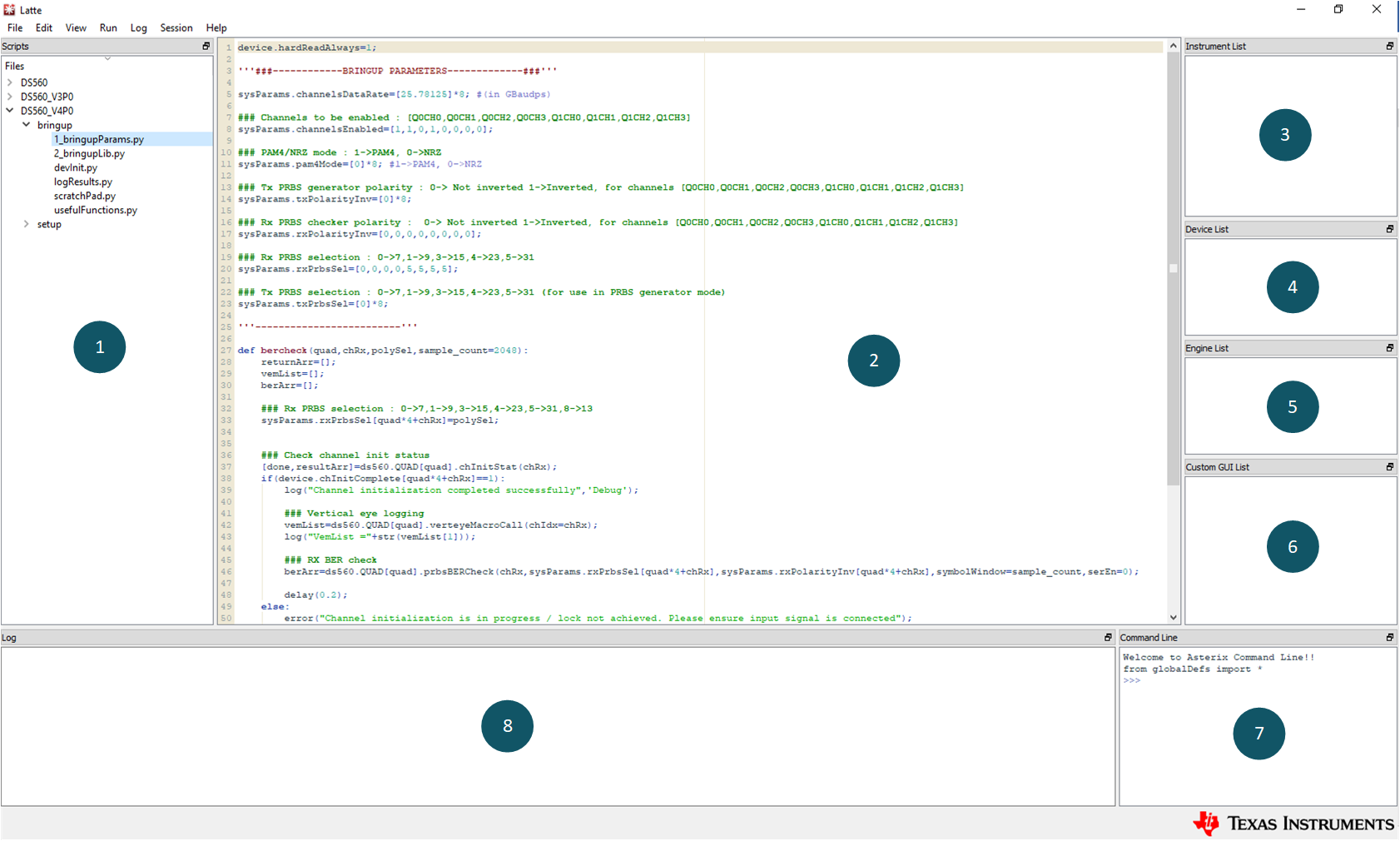 图 2-4 Latte GUI 概述
图 2-4 Latte GUI 概述